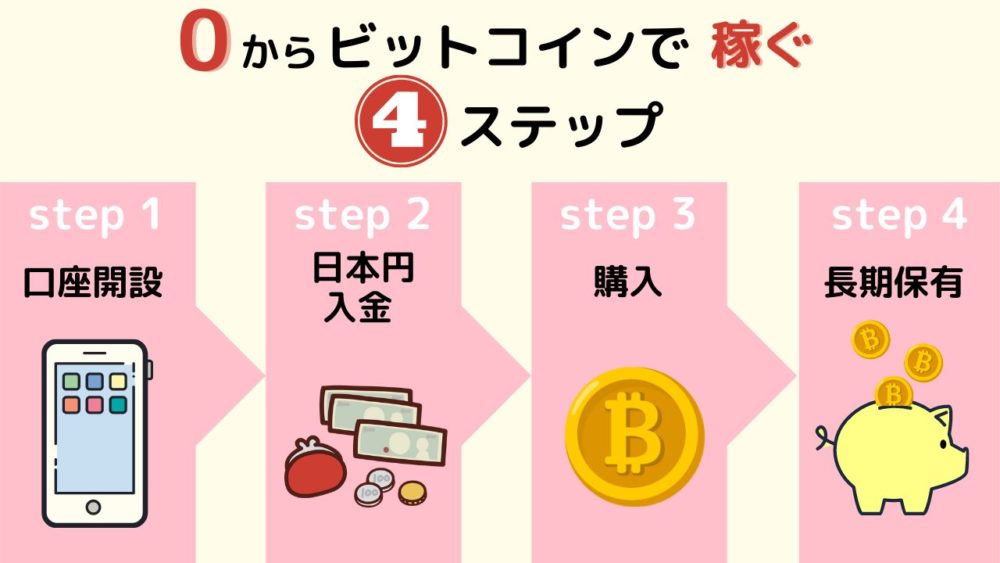この記事では、実際のスマホ画面を見ながら、誰でも簡単にコインチェックの口座からビットコインを購入する方法を解説します。
まだコインチェックの口座を開設していないという方は、こちらの記事で開設方法を詳しく紹介しているので、参考にしてみてください。
-

-
【スマホで10分】コインチェックの口座開設3ステップ【無料】
続きを見る
コインチェックなら500円からビットコインを購入可能
2022年9月現在、1BTC(ビットコイン)は280万円程度。
初心者が手を出すにはかなりの金額ですよね。
でも、コインチェックなら、500円から購入できるんです!

コインチェックでのビットコイン購入にかかる手数料
コインチェックには、『販売所』と『取引所』という2つの購入場所があります。
- 販売所:コインチェックからビットコインを購入
- 取引所:ユーザー同士で直接売買
それぞれのメリット・デメリットは以下の通り。
| メリット | デメリット | |
| 販売所 | 500円から購入できる | スプレッドがあるため、 実質的な手数料がかかる |
| 取引所 | 手数料無料 | 最低購入量が0.005BTC(数万円) |
スプレッドってなに?
【スプレッド=購入レートと売却レートの差】

その時のビットコインの市場価格に、コインチェックが手数料分を上乗せしていると考えればok!
販売所でかかるスプレッドは、0.1~5.0%と、状況によって変わるようです。
ざっくりと考えるなら、こんなイメージです。
- 販売所=簡単に買える
- 取引所=安く買える
コインチェックでのビットコイン購入方法を詳しく解説
それぞれの場所での購入方法をご紹介します。
購入方法① 『販売所』での購入2ステップ【1番簡単】
アプリから購入できるので、とっても簡単です!
ステップ① 購入する通貨を選択
コインチェックアプリを開き、「販売所」画面の「ビットコイン」を選択
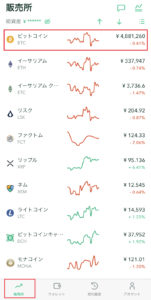
「購入」をタップ
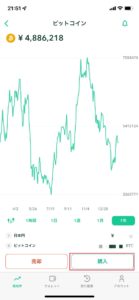
ステップ② 購入する金額を日本円で入力
購入する金額を日本円で入力し、「日本円でビットコインを購入」をタップ
(最低購入金額は500円)
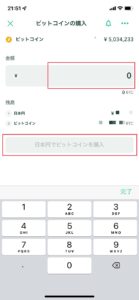
確認画面が表示されるので、「購入」をタップ
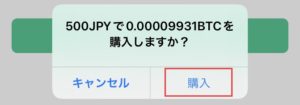
以上です!!

「取引履歴」を開くと、今の購入がすぐに反映されています!
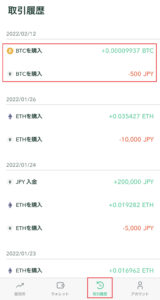
メールにも「btc_jpy購入完了のお知らせ」というメールが届きます。
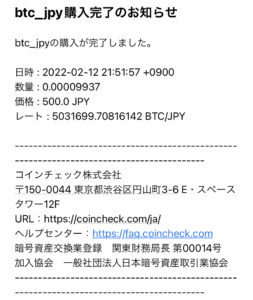
かかった費用は15円だけ!
今回の購入では、
- 相場価格 :4,886,218円
- 販売所の価格:5,034,233円
3.03%のスプレッドが生じていました。
500円の購入にかかった費用は、たったの15円!
購入方法② 『取引所』での購入3ステップ【1番安い】
手数料無料で購入するなら取引所での購入に挑戦してみましょう!
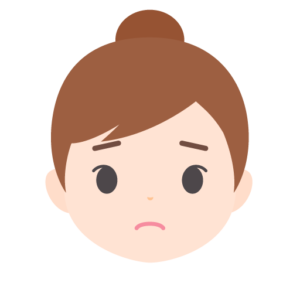
画像付きでわかりやすく解説するので、記事を読みながら探してみてください。
ステップ① スマホアプリで取引所を開く
コインチェックアプリを開き、「アカウント」をタップ
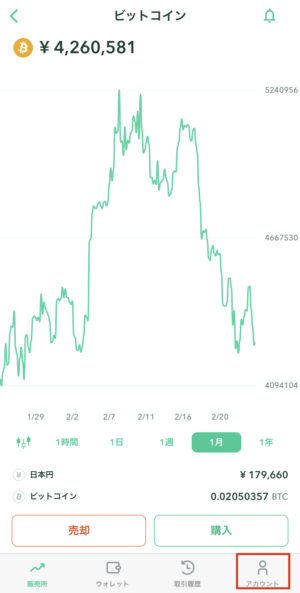
下の方の「FAQ/問い合わせ」をタップ
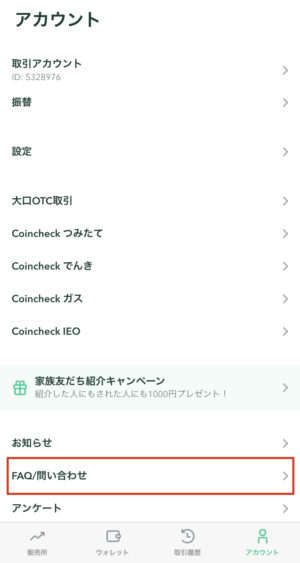
画面をスクロールし、「ビットコイン取引所」をタップして開きます。
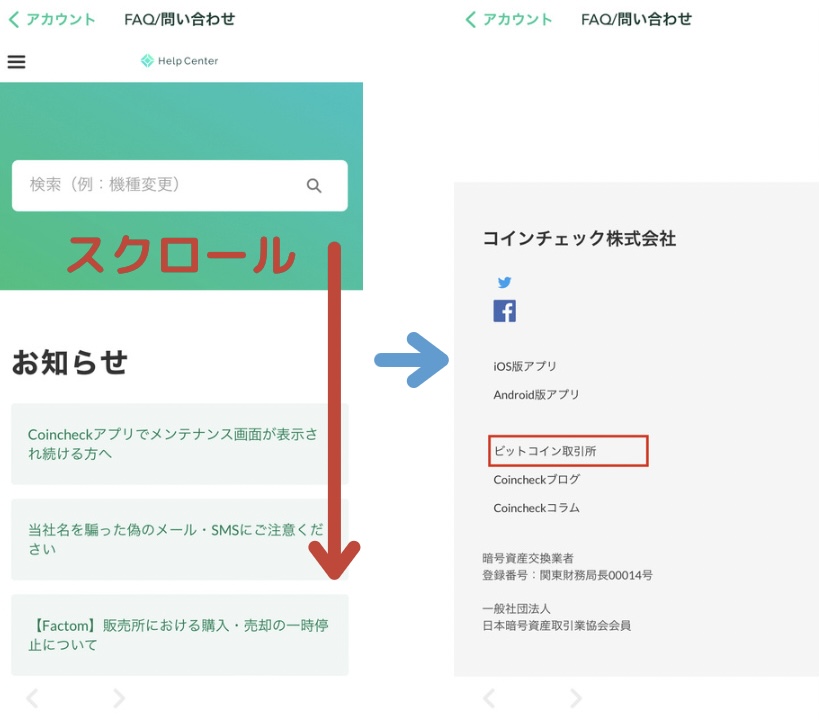
「BTC買い板/売り板」というものが表示されます。
これは、今「いくらで」「どの量のビットコインを」「売りたい/買いたい」人がいるかを表しています。
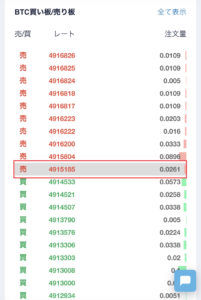

ステップ② 購入するレートを選択
「売」と書かれているのが売りたい人の注文なので、この中から好きなものを選んでタップします。
1番安いレートを選びました!
1BTC=約491万円です。
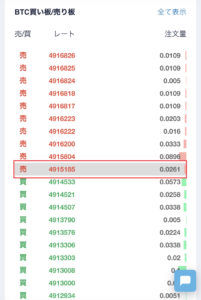
少し下にスクロールすると、注文欄があり、その「レート」の部分にさっき選んだレートが自動で入力されています。
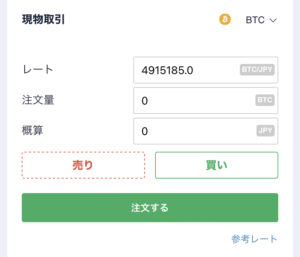
ポイント 【指値(さしね)取引も可能】 レートには好きな数字を入力することができます。 これからレートが「下がる」と思ったら、たとえば、1BTC=400万円と指定して注文! このレートになったら、自動的に売買が成立します!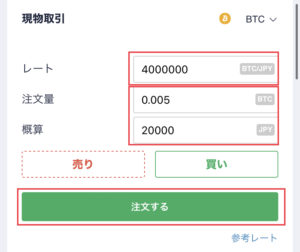
ステップ③ 注文量を入力
【最低購入量で買いたい場合】
「注文量」に「0.005(BTC)」と入力。
その時のレートで日本円でいくらになるかが、「概算」に表示されます。
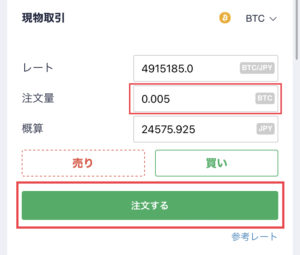
【日本円で購入金額を指定したい場合】
「概算」に「30000(JPY)」と入力。
その時のレートでどのくらいのビットコインが買えるかが、「注文量」に表示されます。
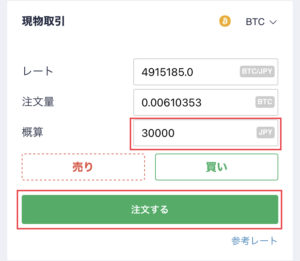
入金できたら、「注文する」をタップ。

注文欄の下に「未約定の注文」と「約定履歴」が表示される場所があります。
注文後、取引が成立するまでは、「未約定の注文」に
取引が成立したら、「約定履歴」に表示されるようになります。
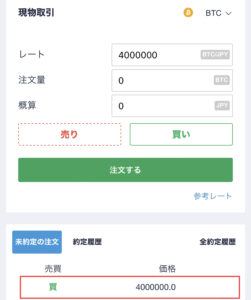
注文のキャンセル方法
販売所での注文はキャンセルできない
販売所での注文は、「購入」ボタンを押した瞬間に確定するので、キャンセルはできません。

1度購入すると、漠然とした不安が解消されますよ!

取引所の未約定注文のキャンセル方法
取引所で注文を完了すると、注文欄の下に「未約定の注文」が表示されます。
スマホからだとわかりにくいのですが、この画面を右にスクロールしていき、「キャンセル」をタップ
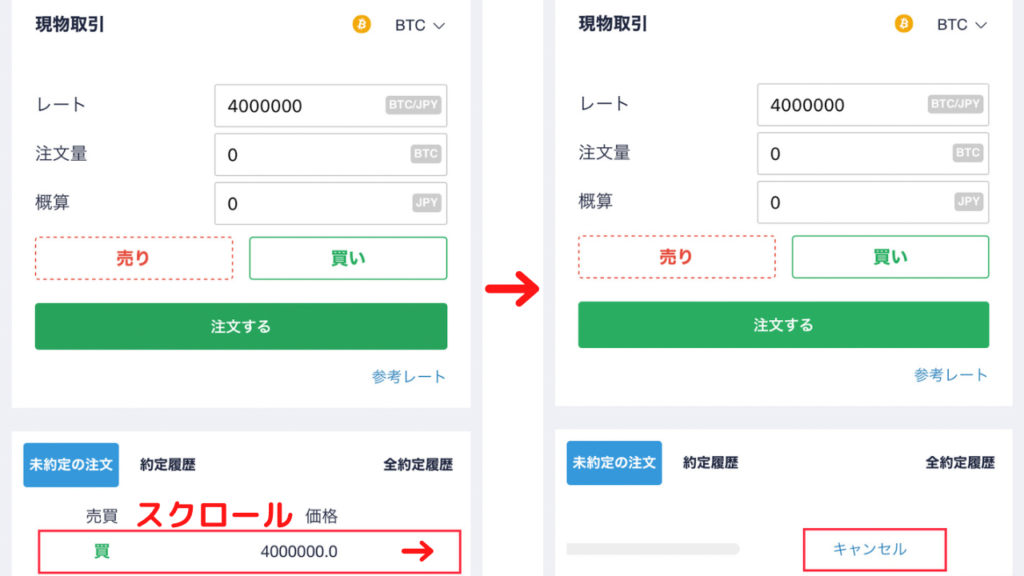
「注文をキャンセルしました」と表示されればキャンセル完了です。
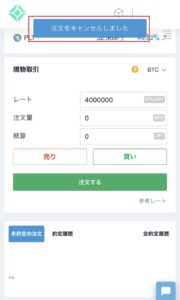
先程の「未約定の注文」も「未約定の注文はありません」になっています。

取引成立後のキャンセルは不可!
購入したビットコインを確認してみよう
コインチェックのアプリを開き、「ウォレット」画面を開きます。
ビットコインのところに、保有するビットコインと、現在の日本円での価値が表示されています。
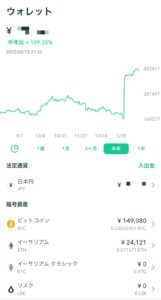
日本円で表示されるのはわかりやすくて良いですね!
まとめ
ビットコイン購入までの3ステップは以下の通り。
step
1ステップ① コインチェックに口座開設 ←完了!
step
2ステップ② 銀行からコインチェックに日本円を入金 ←完了!
step
3ステップ③ ビットコインを購入 ←完了!
おめでとうございます!
この記事を読み終えた方はステップ③まで全て完了です!
これであなたもビットコイン投資家ですね!
まだ口座開設をしていないという方は、
【スマホで10分】コインチェックの口座開設3ステップ【無料】
まだ入金をしていないという方は、
【手数料無料】コインチェックの入金方法をかんたんに解説!【スマホでできる】
これらの記事を参考に、ビットコイン購入にチャレンジしてみてくださいね。
-

-
【超初心者向け】ビットコインを0から始めて、稼ぐための4ステップ【注意点も】
続きを見る